FAQs Máy Tính
Làm thế nào để tải bản cập nhật Windows 10 Anniversary Update? – Sửa lỗi máy tính
Hotline: 1900 63.63.43
☎ 0287300 7898 – 0938 169 138 (Zalo) 0984.966.552 (Zalo)
Microsoft vừa tung bản cập nhật Windows 10 Anniversary Update với nhiều nâng cấp và nhiều tính năng mới. Trong bản cập nhật (update) mới này bạn sẽ thấy có rất nhiều thay đổi. Từ bổ trợ bút cảm ứng của Windows Ink đến việc bổ trợ tiện ích mở rộng trên trình duyệt Microsoft Edge, ngay cả Start Menu và Cortana cũng sẽ được cải thiện đáng kể.

1. Làm thế nào để tải bản cập nhật Anniversary Update từ Windows Update?
Cách dễ dàng nhất để tải bản cập nhật Anniversary Update về máy tính của bạn là sử dụng Windows Update. Để tải bản cập nhật Anniversary Update, bạn thực hiện theo các bước dưới đây:
1. Mở Settings.
2. Trên cửa sổ Settings, tìm và click chọn Update & Security.
3. Tiếp theo tìm và click chọn Check for update.
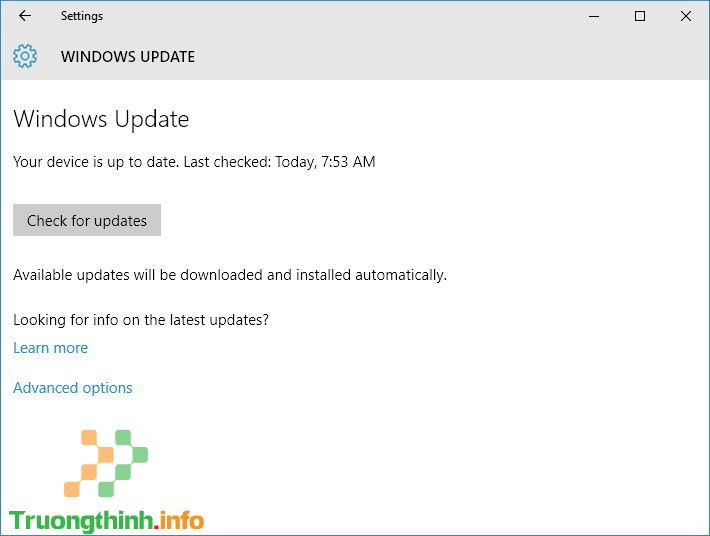
Sau khi đã kết nối thiết bị của bạn với server Windows Updates thành công, bản cập nhật được liệt kê là Feature update to Windows 10, version 1607 . Rất dễ dàng bạn chỉ cần click chọn nút Restart now, và Windows 10 sẽ bắt đầu thực hành qui trình cài đặt bản cập nhật. Quá trình này diễn ra tương tự như quá trình update Windows 10 thông thường.
Ngoài ra bạn cũng đều có thể tải bản cập nhật Windows 10 Anniversary về máy và cài đặt ở đây.
2. Sử dụng công cụ Media Creation Tool để tải bản cập nhật Anniversary Update
Ngoài sử dụng Windows Update, bạn cũng có thể sử dụng công cụ Media Creation để cải tiến hoặc cài mới (clean install) bản cập nhật Anniversary Update.
Nếu bản cập nhật Windows 10 Anniversary Update có sẵn, bạn thực hành theo các bước dưới đây để nâng cấp Windows 10:
1. Tải công cụ Media Creation Tools từ Microsoft.
Tải công cụ Media Creation Tools về máy và cài đặt tại đây.
2. Tiếp theo kích đúp chuột và MediaCreationTool.exe để khởi chạy công cụ và thi hành theo những bước hướng dẫn trên màn hình cho đến lúc xuất hiện cửa sổ Windows 10 Setup.
3. Trên cửa sổ Windows 10 Setup, bạn click chọn Upgrade this PC now.
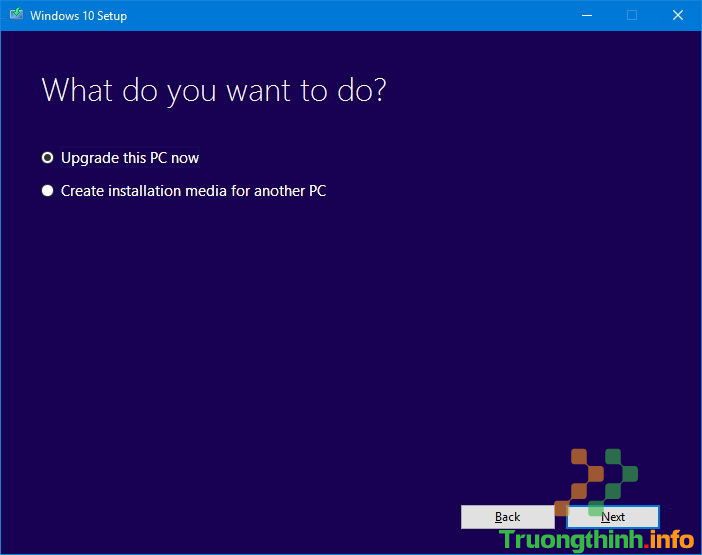
4. Click chọn Next .
5. Sau khi hoàn chỉnh qui trình tải về, click chọn Accept để đồng ý với các điều khoản.
6. Hãy chắc chắn rằng trình cài đặt (installer) được thiết lập là Keep personal files and apps , theo mặc định trình cài đặt được thiết lập là Behavior (Nếu không, bạn click chọn link Change what to keep để thay đổi các thiết lập).
7. Click chọn Install để bắt đầu quá trình cập nhật (update).
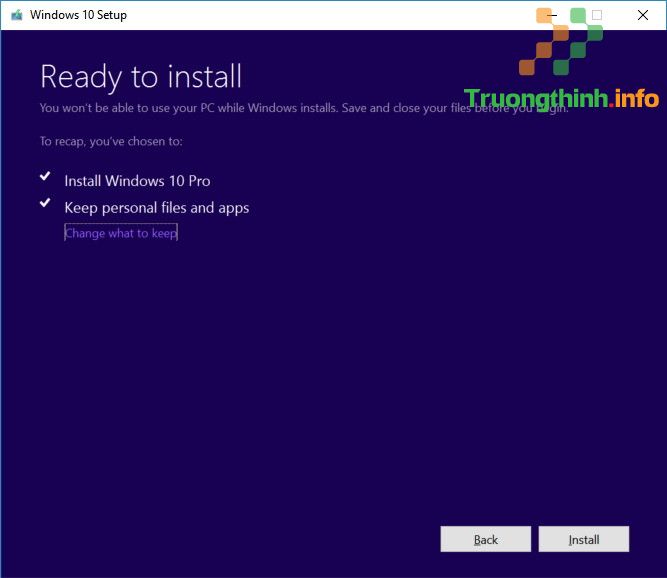
Lúc này Windows 10 setup sẽ bắt đầu quá trình cài đặt bản cập nhật Windows 10 Anniversary Update. Quá trình nâng cấp diễn ra lâu hay nhanh lệ thuộc vào vận tốc kết nối Internet, phần cứng cùng một số nhân tố khác. Thông thường công đoạn cải tiến diễn ra trong vòng khoảng 30 phút.
3. Làm làm sao để tải bản cập nhật Anniversary Update trên Windows Insider Program?
Nếu máy tính hoặc điện thoại của bạn là Windows Insider Program, và phiên bản Windows bạn đang sử dụng là Windows 10 build 14393.x hoặc cao hơn. Khi đó bạn thực hành theo một số bước dưới đây để tải bản cập nhật nniversary Update:
1. Mở Settings.
2. Trên cửa sổ Settings, tìm và click chọn Update & security .
3. Chọn tiếp Windows Insider Program .
4. Click chọn nút Stop Insider Preview builds .
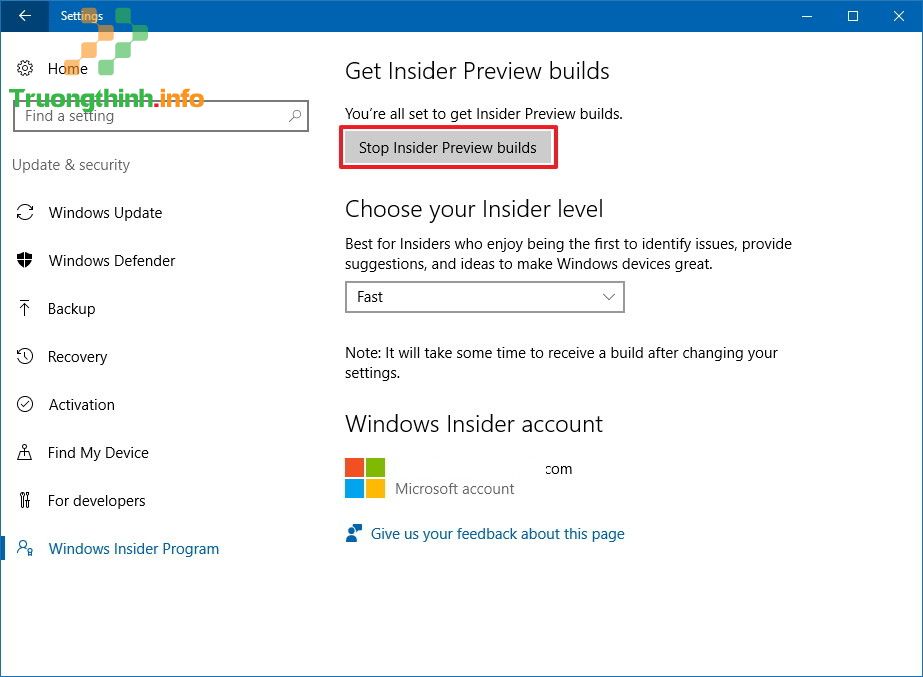
5. Tiếp theo click chọn link Need to stop getting Insider builds completely?
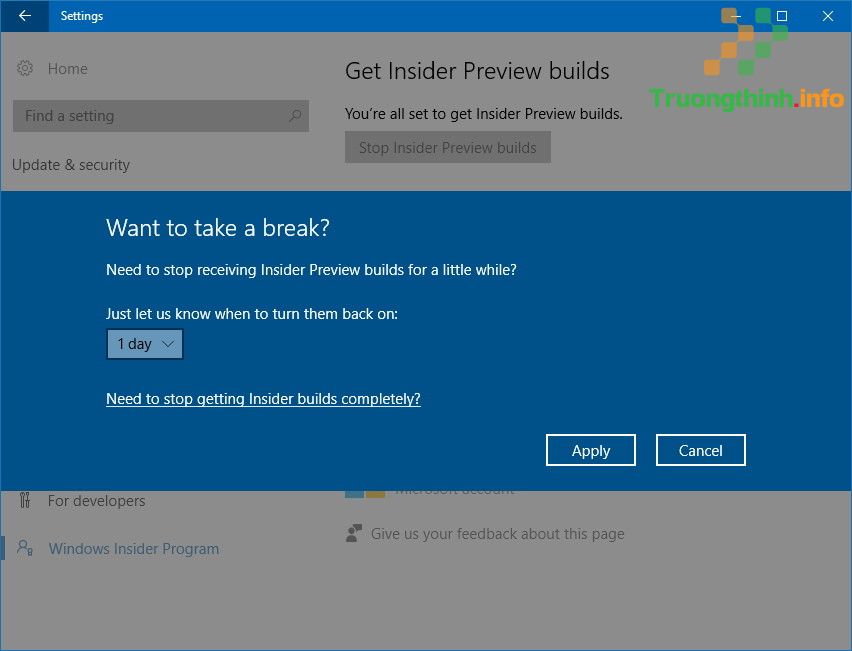
6. Click chọn Confirm .
7. Click chọn Restart Now để hoàn chỉnh quá trình.
Tham khảo thêm 1 số bài viết dưới đây:
- Đây là cách gỡ bỏ cài đặt Windows 10 để trở về dùng Windows 7 hoặc 8.1
- Đây là cách mang giao diện File Explorer Windows 10 giống File Explorer Windows 7
- Đây là cách kiểm tra Windows 10 của bạn là Win bản quyền hay không?
Chúc các bạn thành công!
- Hướng dẫn kích hoạt hoặc vô hiệu hóa SmartScreen trên Windows 10
- Muốn biết máy tính của bạn có bổ trợ USB 3.0 hay không, hãy đọc bài viết này
- Đây là cách reset dữ liệu phần mềm trên Windows 10
- 4 cách kiểm tra chi tiết cấu hình hệ thống Windows 10
- Đây là việc làm giao diện File Explorer Windows 10 giống File Explorer Windows 7
- 5 cách nhập key Windows 10 đơn giản nhất
Windows 10 Anniversary Update, tải Windows 10 Anniversary Update, cách tải Windows 10 Anniversary Update, nâng cấp Windows 10 Anniversary Update, hướng dẫn nâng cấp Windows 10 Anniversary Update, cách tải Windows 10 Anniversary Update
Nội dung Làm thế nào để tải bản cập nhật Windows 10 Anniversary Update? – Sửa lỗi máy tính được tổng hợp sưu tầm biên tập bởi: Trường Thịnh Group. Mọi ý kiến vui lòng gửi Liên Hệ cho truongthinh.info để điều chỉnh. truongthinh.info tks.

